handleiding match voor base blog
Je kunt de locatie en eventpagina’s op je website verrijken met blogartikelen. Dat betekent (bijvoorbeeld) dat als een bezoeker van jouw website een hotel aan het bekijken is, jij hem meteen blogartikelen kunt laten zien die iets met overnachten te maken hebben.
Om dit te kunnen doen, moet je Base categorieën, koppelen aan Blog categorieën in Creator.
Daarvoor gebruik je de feature: plaece.match voor Base Blogs.
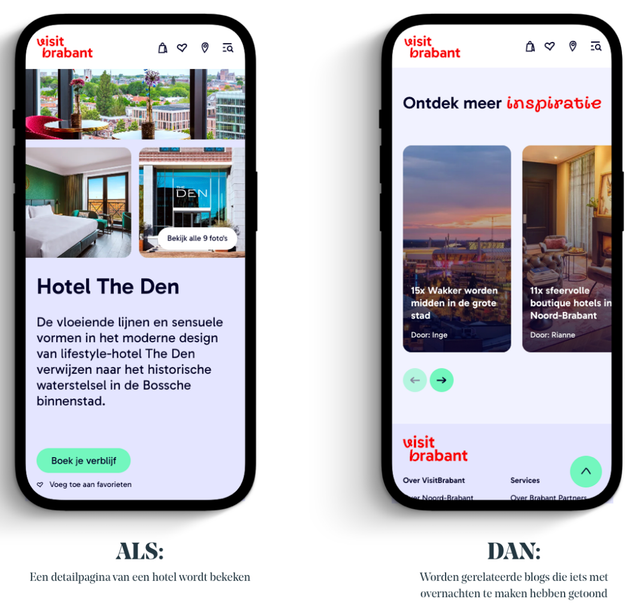
OPTIONEEL: Maak Base categorieën aan in Creator
-
Ga naar Features > Match Base Categories
-
Maak een nieuwe categorie aan
-
We gaan ervanuit dat je al eerder met categorieën hebt gewerkt. Mocht dit niet het geval zijn, raadpleeg dan de handleiding voor het aanmaken van Base categorieën
OPTIONEEL: Maak Blog categorieën aan in Creator
-
Ga naar Blogs > Blog categories
-
Maak een nieuwe categorie aan
-
We gaan ervanuit dat je al eerder met categorieën hebt gewerkt. Mocht dit niet het geval zijn, raadpleeg dan de handleiding voor het aanmaken van Blog categorieën
Stap 1: Koppel een Base categorie aan een Blog categorie in Creator
Je gaat nu de Base categorieën koppelen aan Blog categorieën. Dat zorgt ervoor dat op een Base detailpagina een selectie aan blogartikelen ingeladen kan worden.
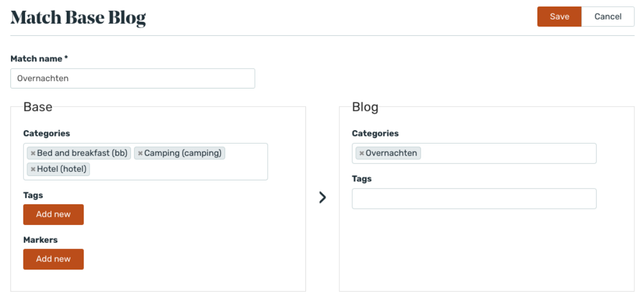
-
Ga naar Features > Match Base Blog
-
Klik op Add new Match
-
Match name:
Geef de match die je wilt maken een logische naam, zodat je later snapt wat deze match doet. Dit is een naam die je alleen in het CMS ziet (voor intern gebruik)
-
Je kunt dan de volgende velden invullen voor Base
a. Categories:
Selecteer hier 1 (of meerdere) Base categorieën (als je meerdere categorieën koppelt, dan moet het item aan een van deze categorieën voldoen)
b. Tags
Selecteer hier 1 (of meerdere) Base tags. Als je tags combineert met categories (of markers), werkt het met een “EN” filter. Voorbeeld: Als je categorie Hotel en tag Kinderen selecteert, dan moet het Base item EN de categorie Hotel EN een tag Kinderen hebben. Heeft het item alleen de categorie Hotel dan wordt er geen match gemaakt. (zie voor meer voorbeelden, het hoofdstuk “voorbeeld cases”)
c. Markers
Selecteer hier 1 (of meerdere) Base markers. Als je markers combineert met categories (of tags), werkt het met een “EN” filter. Voorbeeld: Als je categorie Hotel en marker Zomer selecteert, dan moet het Base item EN de categorie Hotel EN een marker Zomer hebben. Heeft het item alleen de categorie Hotel dan wordt er geen match gemaakt. (zie voor meer voorbeelden, het hoofdstuk “voorbeeld cases”)
-
Je kunt dan de volgende velden invullen voor Blog
a. Categories:
Selecteer hier 1 (of meerdere) Blog categorieën (als je meerdere categorieën koppelt, dan moet het blog aan een van deze categorieën voldoen)
b. Tags
Selecteer hier 1 (of meerdere) Blog tags. Als je tags combineert met categories, werkt het met een “EN” filter. Voorbeeld: Als je categorie Overnachten en tag Kids selecteert, dan moet het blog artikel EN de categorie Overnachten EN een tag Kids hebben. Heeft het item alleen de categorie Overnachten, dan wordt er geen match gemaakt. (zie voor meer voorbeelden, het hoofdstuk “voorbeeld cases”)
-
Druk op opslaan
Je kunt nu een Base item bekijken en gerelateerde blogartikelen zien op de detailpagina
Voorbeeld cases:
